 En GNOME 2 (y ahora en MATE), podíamos cambiar los colores de los Temas de Escritorio con una herramienta llamada Preferencias de Apariencia.
En GNOME 2 (y ahora en MATE), podíamos cambiar los colores de los Temas de Escritorio con una herramienta llamada Preferencias de Apariencia.
Pero en GNOME 3 no tenemos una herramienta similar a ella.
Existen herramientas como GNOME Tweak Tool, Ubuntu Tweak, Unity Tweak Tool o MyUnity para seleccionar los Temas, pero carecen de capacidad para cambiar los colores de los Temas.
Como amante de la personalización que soy y a la espera de que algún desarrollador se lance a crear una "Gui" (aplicación gráfica) les dejo como hacerlo desde la todopoderosa Terminal (esa cosa tan rara) que nos permite hacer de todo y por ende desde el editor dconf (gui de configuración de GNOME y el sistema).
Para los noveles decir que los comandos lo que hacen es modificar directamente el dconf sin necesidad de abrirlo, pero podemos hacerlo de las 2 formas.
Es aconsejable tener instalado el editor dconf:
sudo apt-get install dconf-tools
Cambiar las escenas de color:Antes de comenzar, vamos a explicar que es lo que podemos cambiar y la nomenclatura de las propiedades y su significado:
base_color:
Es el color de fondo base
text_color:
Es el color del texto base
bg_color:
Es el color de fondo de los laterales de las ventanas
fg_color:
Es el color del texto de los laterales de las ventanas
selected_bg_color:
Es el color de fondo de los elementos seleccionados
selected_fg_color:
Es el color del texto de los elementos seleccionados
tooltip_bg_color:
Es el color de fondo de los globos de información
tooltip_fg_color:
Es el color del texto en los globos de información
Se pueden modificar todas las propiedades o solo algunas, dependiendo de nuestro gusto o necesidad.
En los ejemplos que dejo voy a usar la siguiente escena de color:
tooltip_bg_color:#941817;
bg_color:#B6B6B6;
selected_bg_color:#9F81F7;
base_color:#C6C6C6;
Los colores van en formato hexadecimal (#941817) y se ponen detrás de la propiedad y los dos puntos, terminando cada elemento con un punto y coma, para separar las distintas propiedades: "nombre_propiedad:#941817;"
Podéis buscar el código hexadecimal de los colores en:
http://html-color-codes.info/codigos-de-colores-hexadecimales/
Para Unity, GNOME 3 (Shell / Classic) y Cinnamon:
Abrimos el "Editor de dconf" y navegamos en el árbol de rutas de la izquierda hasta: "org > gnome > desktop > interface" y en la propiedad "gtk-color-scheme" pegamos nuestra escena de color. Por ejemplo:
tooltip_bg_color:#941817;bg_color:#B6B6B6;selected_bg_color:#9F81F7;base_color:#C6C6C6;Para restaurarlo por defecto lo dejamos vacío.
Desde la terminal haríamos lo mismo con el comando:
gsettings set org.gnome.desktop.interface gtk-color-scheme "tooltip_bg_color:#941817;bg_color:#B6B6B6;selected_bg_color:#9F81F7;base_color:#C6C6C6;"
Para restaurarlo por defecto:
gsettings set org.gnome.desktop.interface gtk-color-scheme ""
Nota: No todos los temas GTK 3.x aceptarán estos cambios ya que deben de estar escritos dinámicamente y ser flexibles,. Los más famosos y los que vienen por defecto instalados si lo admiten.
Si te ha gustado el artículo inscribete al feed clicando en la imagen más abajo para tenerte siempre actualizado sobre los nuevos contenidos del blog:


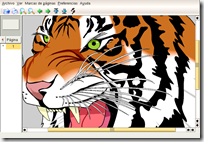
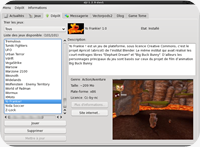 DJL
DJL


 Angry Birds
Angry Birds
 Dentro del ámbito de la Gestión del color, un perfil ICC es un conjunto de datos que caracteriza a un dispositivo de entrada o salida de color, o espacio color, según los estándares promulgados por el Consorcio Internacional del Color (ICC).
Dentro del ámbito de la Gestión del color, un perfil ICC es un conjunto de datos que caracteriza a un dispositivo de entrada o salida de color, o espacio color, según los estándares promulgados por el Consorcio Internacional del Color (ICC).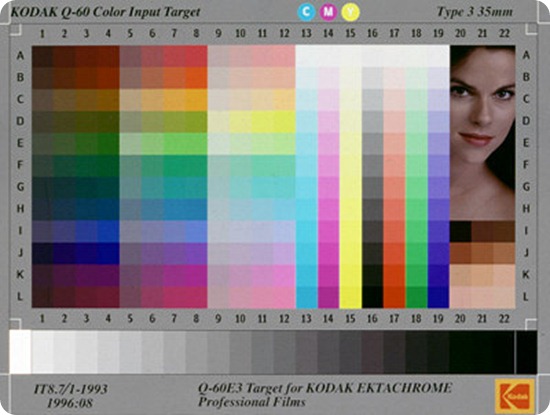
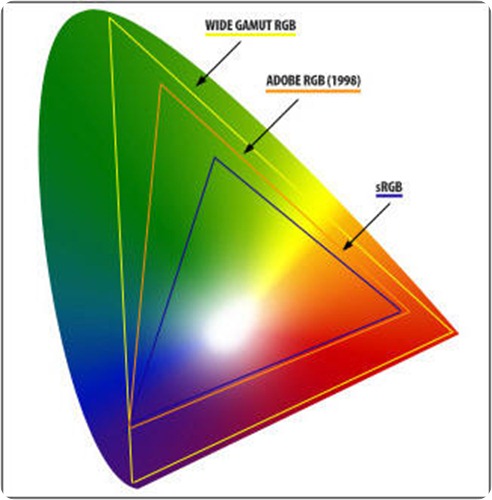


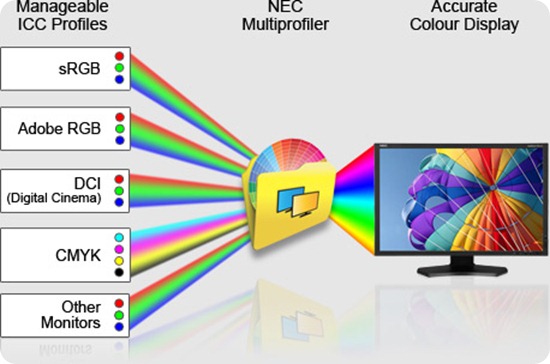














El Mundo de Ubuntu en las Redes Sociales
Espero que esta publicación te haya gustado. Si tienes alguna duda, consulta o quieras complementar este post, no dudes en escribir en la zona de comentarios. También puedes visitar Facebook, Twitter, Google +, Linkedin, Instagram, Pinterest, restantes Redes Sociales y Feedly donde encontrarás información complementaria a este blog. COMPARTE EN!